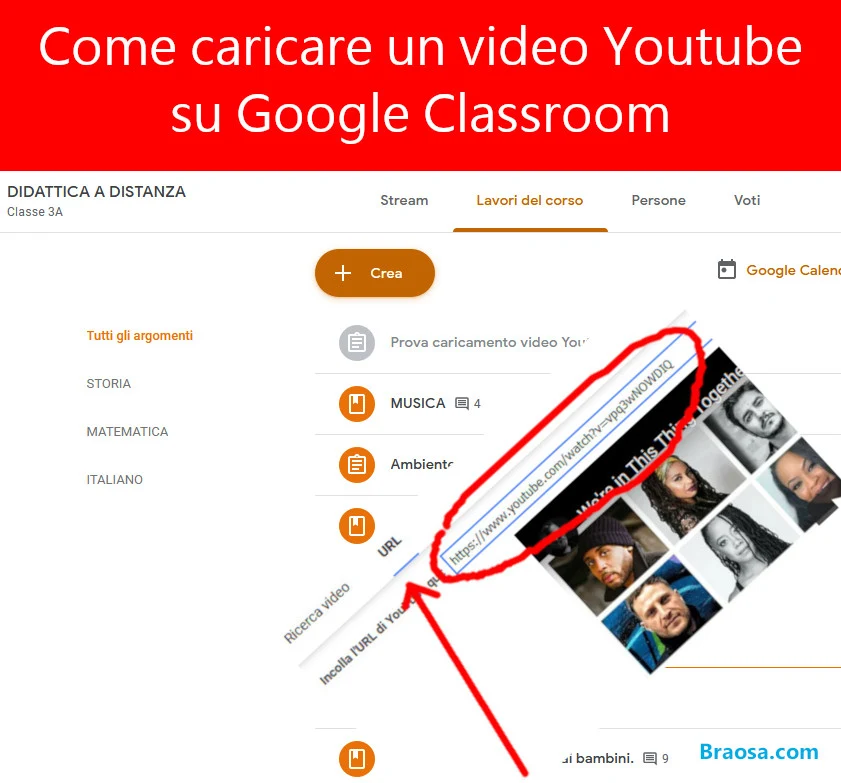
I docenti che utilizzano la piattaforma per la didattica a distanza Google Classroom potrebbero avere la necessità di mostrare dei contenuti video prelevati da Youtube all'interno dei compiti, del materiale o dei quiz assegnati agli alunni.
Nella sezione Lavori del corso, all'interno del nostro corso (italiano, matematica, storia, ecc....) in Classroom, cliccando sul tasto Crea possiamo realizzare diverse attività da far eseguire ai nostri studenti.
Adesso vi mostrerò passo passo come creare un compito con un video Youtube nel materiale allegato per gli alunni. Vedremo inoltre come inserire il collegamento ad un video di un'altra piattaforma come Vimeo, Dailymotion o Flickr.
Allegare video Youtube in Google Classroom
- Entriamo come al solito in Classroom, clicchiamo sull'icona del corso attivo desiderato (materia-disciplina).

- Adesso dal menu in alto andiamo su: Lavori del corso

- Clicchiamo sul tasto Crea e da questo verrà giù un menù a tendina che ci permette di scegliere il tipo di attività da creare:

- Noi abbiamo scelto Compito: a questo punto clicchiamo su Aggiungi con il simbolo della graffetta e dal menù che si apre clicchiamo l'icona con la scritta Youtube

- Il sistema mostrerà adesso un riquadro Inserisci Video sul quale potremo fare una ricerca del video con il motore di ricerca di Youtube oppure caricare direttamente l'URL del video che desideriamo mostrare agli alunni, come nel nostro caso.
Clicchiamo su Aggiungi.

- Istantaneamente, tra gli allegati del compito, visualizzeremo il video che abbiamo appena caricato completo di titolo, durata e immagine di copertina.
Fatto!

Come caricare un video Vimeo, Dailymotion o Flickr su Google Classroom
Ripetiamo tutto come sopra fino al punto 4, ma questa volta clicchiamo su Aggiungi e poi Link per inserire video di altre piattaforme come Dailymotion, Vimeo o Flickr.
Una volta copiati i collegamenti alle pagine dei video, come avvenuto per i video di Youtube, si caricheranno le medesime informazioni: Titolo, vignetta copertina ma non la durata del video.
In questo modo avremo la certezza di potere caricare anche video di altri sistemi su Google Classroom.
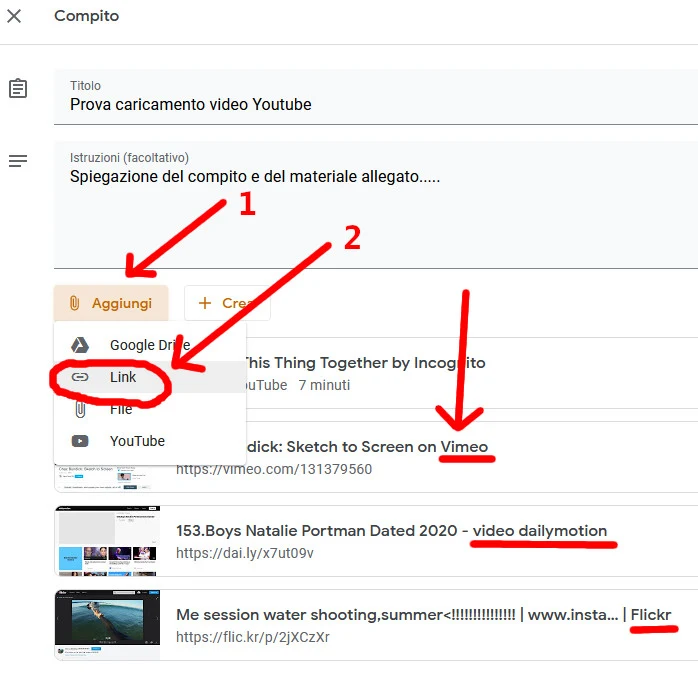
Potrebbe anche interessarti:
- Come condividere la sola traccia audio di un video su Google e Meet o su Classroom
- Come condividere pubblicamente un link ad un incontro Google Meet su Calendar
- Come aggiungere un file audio in Moduli Google
- Le 51 migliori APP per Mac del 2020 che dovresti avere.
- Come eseguire CTRL + Canc in un computer remoto utilizzando un desktop remoto
- Come vedere un video a bassa risoluzione per risparmiare banda di conmnessione e non perdere qualità
- 7 Consigli per lavorare da casa con un bambino piccolo
- I migliori 12 strumenti per lavorare da casa in Smart Working
- Come inviare file con Bluetooth File Transfer di Windows 10
- Come vedere con quali account Instagram non interagisco mai!
- Come organizzare una festa di compleanno a nostro figlio con il distanziamento sociale necessario.
